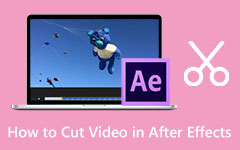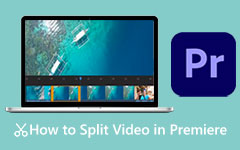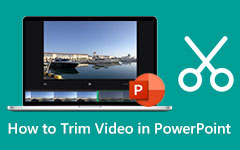Trim videoer online på Kapwing Video Trimmer
Trimming av en video er viktig for mange videoredigerere fordi de kan få øyeblikkene de ønsker fra en lang video. Mange innholdsskapere klipper også videoene sine for å laste opp på sosiale medieplattformer, som Facebook, Twitter eller TikTok. Likevel trenger du ikke en profesjonell videoredigerer for å trimme videoene dine. Dessuten er det mange applikasjoner du kan bruke på nettet som kan hjelpe deg med å kutte videoene dine; sørg for at de er trygge og gratis å bruke. Det er derfor dette guideinnlegget vil presentere deg en gratis og fantastisk app kalt Kapwing for å trimme videoer.
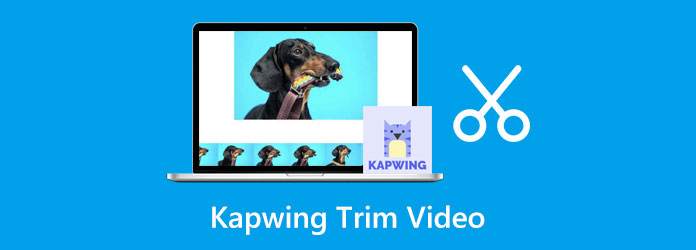
Del 1. Hvordan trimme videoer i Kapwing
Mange online videotrimmere er tilgjengelige på forskjellige nettlesere. Men brukervennligheten og kostnadene kan variere. Så du må søke etter et nettbasert program som er trygt, gratis og enkelt å bruke. Og heldigvis er Kapwing der for deg.
Kapwing er en nettapplikasjon du kan bruke på nesten alle nettlesere, som Google, Firefox og Safari. Du vil ikke koste en eneste krone når du bruker Kapwing fordi den er tilgjengelig på nett. I tillegg har den en enkel GUI, slik at nybegynnere enkelt kan bruke appen. Og ikke bare det, Kapwing lar deg også beskjære, legge til et filter, justere dimensjoner, legge til tekst, legge til undertekster og mer. Videre, før du eksporterer prosjektet ditt, kan du endre formatet på utdataene dine til MP4, GIF eller JPEG, og til og med endre oppløsningen på den. Trimming av videoer i Kapwing er enkelt. Flytt venstre og høyre styre på tidslinjen til delen der du vil starte/slutte utdataene dine. Kapwing er virkelig en utmerket nettapplikasjon for å klippe videoer. Og hvis du vil lære trinnene for å bruke Kapwing til å klippe videoer, følg instruksjonene nedenfor.
Slik trimmer du videoer med Kapwing:
Trinn 1 Åpne nettleseren og søk Kapwing videotrimmer på søkeboksen. Klikk deretter på Velg en video knappen på hovedbrukergrensesnittet for å laste opp videoen du vil trimme.
Trinn 2 Deretter merker du av Klikk til opplastingsboksen for å velge videoen fra datamaskinfilene. Du kan også dra-slipp videoen fra enhetens fil for å legge til videoen du vil trimme.
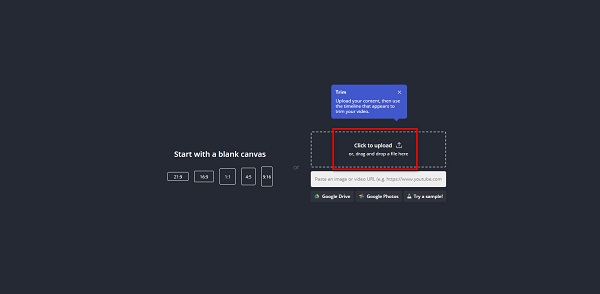
Trinn 3 Etter at du har lastet opp videoen, vil du se forhåndsvisningen og tidslinjen. På Tidslinje, dra venstre styre for å velge begynnelsen av videoen. Dra deretter høyre styre til der du vil avslutte videoen.
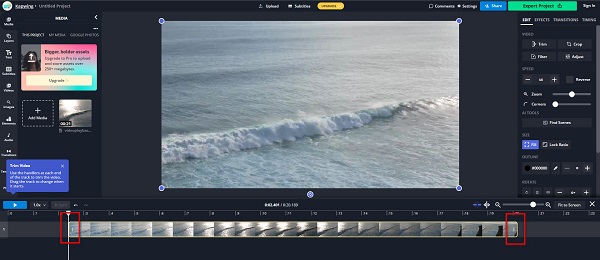
Trinn 4 Til slutt klikker du på Eksportprosjekt for å velge utdataformatet til videoen. Velg også oppløsningen du ønsker for utskriften. Jo høyere oppløsning, jo større filstørrelse blir den. Klikk på Eksporter som for å lagre utdataene på enheten.
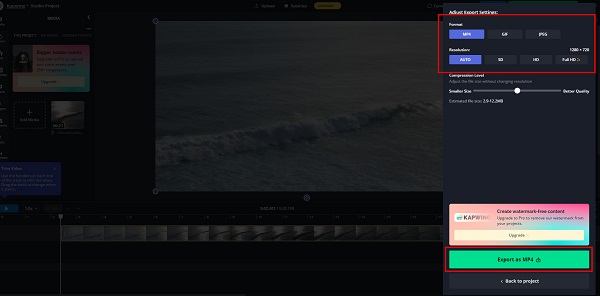
Vent en stund mens Kapwing fullfører prosessen. Deretter kan du nå laste ned utdataene dine for å lagre den.
Sannsynligvis legger du merke til at Kapwing etterlater et vannmerke når du trimmer videoene dine med appen. Det er ganske skuffende siden du fortsatt trenger å bruke en vannmerkefjerner for å fjerne vannmerket. Derfor, hvis du foretrekker å bruke et annet videotrimmerprogram som ikke etterlater et vannmerke på utdataene dine og som du kan bruke uten å stole på internett, fortsett å lese denne artikkelen.
Del 2. Anbefaling: Hvordan trimme videoer frakoblet
Kapwing er virkelig en utmerket video trimming applikasjon online. Når du bruker et nettbasert verktøy, trenger du imidlertid tilgang til internett. Og som nevnt ovenfor, etterlater Kapwing vannmerker på utdataene dine, så noen brukere foretrekker å bruke et annet program. Og i denne delen vil vi vise deg en annen offline-applikasjon som ikke etterlater vannmerker på resultatene dine. Vi vil også gi deg trinnene for å bruke denne offline-applikasjonen.
Hvis du leter etter den beste videotrimmeren på internett, har du sannsynligvis kommet til Tipard Video Converter UTimate. Denne applikasjonen kan hjelpe deg med å trimme videoene dine raskt med det enkle brukergrensesnittet. I tillegg har den mange avanserte redigeringsfunksjoner, for eksempel en videotrimmer, videosammenslåing, videometadataredigering, videohastighetskontroller og mer fra verktøykassen. Og i videotrimmeren kan du enkelt klippe videoene dine ved å flytte på styret for å velge start og slutt på videoen. I tillegg kan du batchtrimme videoene dine samtidig med denne appen. Tipard Video Converter Ultimate har også en funksjon der du raskt kan dele videoene dine etter gjennomsnitt eller tid. Den kan støtte alle videoformater, inkludert MP4, AVI, MOV, MKV, VOB, FLV, WMV og 500+ mer.
Slik trimmer du videoer med Tipard Video Converter Ultimate:
Trinn 1 Først, last ned Tipard Video Converter Ultimate ved å klikke på Last ned knappen nedenfor. Installer appen på datamaskinen din, og åpne den når du har installert den.
Trinn 2 Og på programvarens hovedbrukergrensesnitt klikker du på Toolbox og velg Video Trimmer funksjonen.
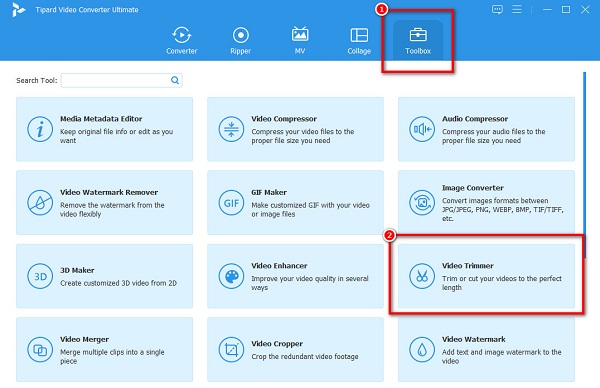
Trinn 3 Deretter merker du av pluss tegn knappen i midten av grensesnittet for å legge til videoen du vil trimme. En annen måte å laste opp en video på er ved å dra og slippe filen din til plussskiltboks.
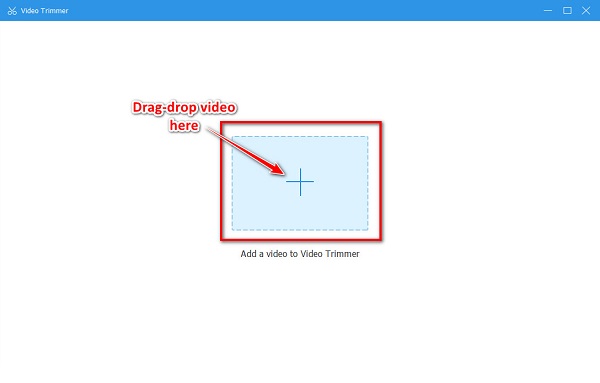
Trinn 4 Og på det følgende grensesnittet vil du se forhåndsvisningen og tidslinjen til klippet ditt. Flytt på tidslinjen venstre styre for å velge begynnelsen av videoen. Og flytt deretter høyre styre for å velge slutten av videoen.
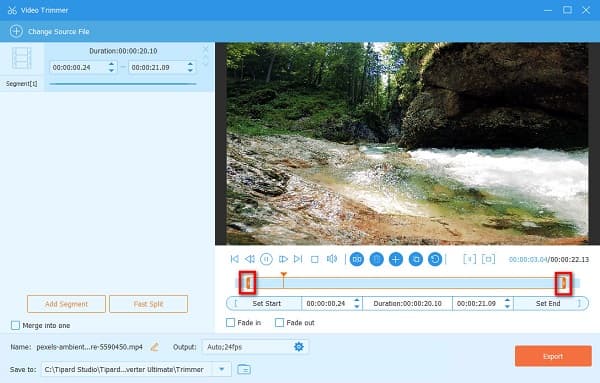
Trinn 5 Deretter kan du forhåndsvise utdataene dine før du lagrer den på enheten. Og hvis du er fornøyd med resultatet, klikker du på Eksport knappen nederst til høyre i grensesnittet for å lagre din trimmet video på enheten.
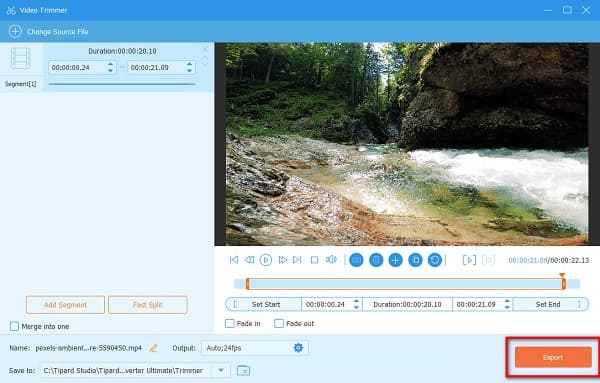
Del 3. Tips om bruk av Kapwing til å trimme videoer
Her er de nyttige tipsene du kan bruke når du trimmer videoer i Kapwing. Disse tipsene vil også være nyttige for videre videoredigering, så det er best å sjekke denne delen.
1. Hvis du jobber med et team på videoprosjektet ditt, kan du invitere dem til å redigere selv om du ikke er på samme sted. Bare klikk på Del knappen ved siden av Eksportprosjekt og logg inn på kontoen du vil bruke. Med det kan gruppekameratene eller kollegene dine også redigere videoen din.
2. Ved å benytte Pro-versjonen av denne appen kan du låse opp mange redigeringsfunksjoner som Kapwing tilbyr. Ved å kjøpe pro-versjonen kan du få utgang uten vannmerke; last opp filer på opptil 6 GB, eksporter videoer med 1 times varighet og mer.
3. Før du eksporterer videoen din, kan du komprimere utdataene dine for å få en mindre videostørrelse.
Del 4. Vanlige spørsmål om Kapwing Trim Video
Hva er Smart Cut i Kapwing?
Smart Cut i Kapwing er en ny oppdatering der du kan ta hvilken som helst video og fjerne stillhetene med bare noen få klikk.
Hvor mye koster Pro-versjonen av Kapwing?
Pro-versjonen av Kapwing koster $12 per måned, og hvis du vil betale årlig, koster det $192.
Er Kapwing trygt å bruke?
Ja. Selv om Kapwing er et nettbasert program, forsikrer vi deg om at det er trygt å bruke på hvilken som helst nettleser.
konklusjonen
Denne artikkelen har svaret hvis du vil bruke Kapwing for å trimme videoer på nett. Trinnene ovenfor er de enkle trinnene for å bruke Kapwing til å klippe videoene dine. Og akkurat som alle andre verktøy, har også Kapwing et tilbakeslag. Den etterlater et vannmerke på utdataene dine hvis du ikke bruker Pro-versjonen. Derfor, hvis du vil ha en gratis app som ikke etterlater noe vannmerke på utgangene dine, bruk Tipard Video Converter Ultimate nå.